Poista Windoweather mainokset (Ilmainen Opas)
Windoweather mainosten Poisto-ohje
Mikä on Windoweather mainokset?
Useat virukset.fi vierailijat ovat kysyneet miten poistaa Windoweather laajennus. He sanovat, että tämä sovellus on saastuttanut heidän nettiselaimensa ja etteivät he pääse eroon ei toivotusta widgetistä joka näyttää valheellista sääennustetta. Heti kun meidän tiimimme sai pyynnön Windoweather poisto-ohjeista, me teimme tutkimuksen tästä sovelluksesta jotta saisimme selville miksi ihmiset eivät halua käyttää sitä. Me olemme huomanneet, että tämä usealle selaimelle sopiva laajennus ei ole muuta kuin mainosohjelma ja potentiaalisesti ei toivottu ohjelma (PUP) joka aiheuttaa enemmän ogelmia kuin hyötyä.
Kuinka Windoweather laajennus voidaan asentaa nettiselaimille
Windoweather sovellusta promotoidaan sen virallisella verkkosivulla. Tämä tarkoittaa sitä, että ihmiset jotka haluavat tarkistaa “sään muissa kaupungeissa ja kunnissa vain muutamalla klikkauksella” voivat mennä tälle verkkosivulle ja ladata lisäosan tarkoituksella. Tämä skenaario on kuitenkin kohtalaisen harvinainen. Useimmissa tapauksissa, Windoweather mainosohjelma leviää muiden ilmaisohjelmien ’valinnaisena komponenttina’. Siksi se harvoin asennetaan yksittäisenä työkaluna.
Sitä levitetään yleensä nipussa suosittujen ohjelmien kanssa, kuten Java päivitykset, Media soittimet, torrent tiedostot, PDF luojat, jne. Valitettava tosiasia on, että Windoweather virus ei ole ainoa kolmannen osapuolen sovellus joka leviää tällä tavalla. Haittaohjelman tutkijat varoittavat, että ohjelmistopaketit sisältävät useita aineosia joka tarkoittaa, että ilmaisohjelmien asennus huolimattomasti johtaa mainosohjelmien, selaimen kaappaajien ja muiden potentiaalisesti ei toivottujen ohjelmien pääsyyn tietokoneelle.
Tämän estämiseksi sinun pitää aina valita Kustomoitu tai Edistynyt asennustapa ja poistaa ruksi lisäosista, työkalupalkeista ja muista sovelluksista joita ilmaisohjelman mukana tulee.
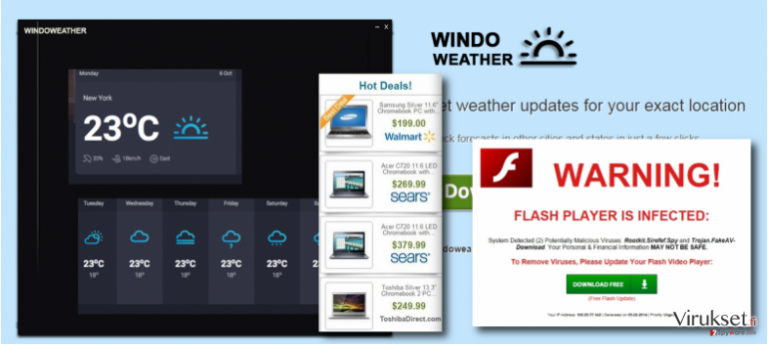
Miksi turvallisuusasiantuntijat eivät suosittele Windoweather sovelluksen käyttöä?
Windoweather on mainosten tukema selaimen lisäosa jonka kehittäjä on App-Shake Ltd. Tätä sovellusta tai yritystä ei ole raportoitu haitallisista aktiviteeteista. Vaikuttaa kuitenkin siltä, että tämä sovellus on kehitetty itsekkäisiin tarpeisiin koska se käyttää epäreiluja markkinointitapoja parantaakseen tuloja ja lisätäkseen yhteistyökumppanien sivustojen liikennettä. Kun olet asentanut tämän työkalun niin Windoweather.exe voi ilmaantua Tehtävienhallintaan. Voit löytää tämän sovelluksen myös Windows aloituksesta, Ohjauspaneelista ja muutamasta piilotetusta kansiosta. Kun se on asettunut järjestelmään, sen tehtävä on kaapata nettiselaimet (IE, Mozilla Firefox, Microsoft Edge, Google Chrome, jne.). Tällä tavalla se saa kyvyn näyttää sponsoroituja mainoksia (“Ads by Windoweather,” “Windoweather Ads,” “Brought by Windoweather,” “Powered by Windoweather,” jne.). Jos klikkaat näitä mainoksia niin autat kolmansia osapuolia luomaan maksu-klikkauksesta tuloja tai parantamaan epäilyttävien sivustojen rankkausta. Valitettavasti, Windoweather uudelleenohjaukset yhteistyökumppanien sivustoille voivat johtaa vakaviin ongelmiin, ei ole mitään tietoa mitkä mainokset on linkitetty luotettavalle sivulle ja mitkä sisältävät linkkejä saastuneille sivustoille. Jos siis olet löytänyt Windoweather haittaohjelman asennettuna Windows Käyttöjärjestelmään ilman lupaa niin poista sen laajennus välittömästi. Kuten me olemme jo maininneet, ohjelmistopaketeissa on yleensä enemmän kuin kaksi sovellusta. Siksi Windoweather poisto ei välttämättä riitä koneesi korjaamiseen. Siksi me suosittelemme suorittamaan järjestelmän täyden tarkistuksen maineikkaalla haittaohjelman poistajalla, kuten FortectIntego.
Me emme ole vielä maininneet, että Windoweather PUP voi myös vakoilla sinua asentamalla seuranta evästeitä. Siksi sen poistaminen selaimilta auttaa sinua suojautumaan tietovuodoilta, kuten hakusanat, avatut sivut, lataukset, Ip-osoite, jne., epäreiluille osapuolille. Jos haluat ohjeet kuinka voit poistaa Windoweather viruksen niin sinun kannattaa avata seuraava sivu.
Mainosohjelmat voidaan yleensä poistaa Lisää/Poista Sovellus listan kautta. Ne pitää kuitenkin poistaa nettiselaimilta ja piilokansioista. Jos uskot, että osaat tehdä sen manuaalisesti niin seuraa alla annettuja Windoweather poisto-ohjeita. Jos haluat käyttää automaattista poistotapaa niin voit ladata yhden seuraavista ohjelmista:
Voit poistaa viruksen vahingot FortectIntego avulla. SpyHunter 5Combo Cleaner ja Malwarebytes ovat suositeltavia löytämään potentiaalisesti ei toivotut ohjelma sekä virukset kaikkine tiedostoineen ja niihin liittyvine rekisterimerkintöineen.
Manuaalinen Windoweather mainosten Poisto-ohje
Poista Windowsista
Poistaaksesi Windoweather mainokset Windows 10/8 laitteilta, ole hyvä ja seuraa näitä askeleita:
- Kirjoita Control Panel/Ohjauspaneeli Windows hakulaatikossa ja paina Enter tai paina hakutulosta.
- Osiossa Programs, valitse Uninstall a program.

- Löydä listalta merkinnät, jotka liittyvät Windoweather mainokset (tai muut viimeksi asennetut epäilyttävät ohjelmat).
- Klikkaa oikealla sovellukseen ja valitse Uninstall.
- Jos User Account Control ilmaantuu, paina Yes.
- Odota, kunnes poistoprosessi on valmis ja paina OK.

Jos olet Windows 7/XP käyttäjä, jatka seuraavia ohjeita seuraamalla:
- Paina Windows Start > Control Panel oikealla (jos olet Windows XP käyttäjä, paina Add/Remove Programs).
- Ohjauspaneelissa, paina Programs > Uninstall a program.

- Valitse ei toivotut sovellukset painamalla sitä kerran.
- Ylhäältä, paina Uninstall/Change.
- Vahvistuslaatikossa, paina Yes.
- Paina OK kun poistoprosessi on valmis.
Poista Windoweather Mac OS X järjestelmästä
-
Jos käytössäsi on OS X, klikkaa Go painiketta näytön vasemmassa yläkulmassa ja valitse Applications.

-
Odota kunnes näet Applications kansion ja etsi Windoweather tai muut siellä olevat epäilyttävät ohjelmat. Klikkaa jokaista tällaista merkintää ja valitse Move to Trash.

Nollaa MS Edge/Chromium Edge
Poista ei-toivotut laajennukset MS Edge selaimelta:
- Valitse Menu (kolme pystypistettä selainikkunan oikeasta yläkulmasta) ja valitse Extensions.
- Listalta, valitse laajennukset ja paina Hammasratas kuvaketta.
- Paina Uninstall alhaalta.

Poista evästeet ja muut selaintiedot:
- Paina Menu (kolme pystypistettä selainikkunan oikeasta yläkulmasta) ja valitse Privacy & security.
- Osiossa Clear browsing data, valitse Päätä mitä poistat.
- Valitse kaikki (paitsi salasanat, vaikka voit laittaa myös medialisenssit mukaan, jos käytössä) ja paina Clear.

Nollaa uuden välilehden ja kotisivun asetukset:
- Paina menu kuvaketta ja valitse Settings.
- Etsi On startup osio.
- Paina Disable jos löydät epäilyttäviä sivustoja.
Nollaa MS Edge jos yllä olevat askeleet eivät toimineet:
- Paina Ctrl + Shift + Esc ja avaa Tehtävienhallinta.
- Paina More details nuolta ikkunan alareunassa.
- Valitse Details välilehti.
- Selaa nyt alas ja etsi kaikki merkinnä, joissa on Microsoft Edge nimi. Klikkaa oikealla jokaista ja valitse End Task jotta MS Edge sammuu.

Jos tämä ratkaisu ei auttanut sinua, sinun pitää käyttää edistynyttä Edge nollaustapaa. Muista pitää mielessäsi, että sinun pitää varmuuskopioida tiedostosi ennen jatkamista.
- Etsi seuraava kansio tietokoneeltasi: C:\\Users\\%username%\\AppData\\Local\\Packages\\Microsoft.MicrosoftEdge_8wekyb3d8bbwe.
- Paina Ctrl + A näppäimistöltäsi ja valitse kaikki kansiot.
- Klikkaa oikealla ja valitse Delete

- Nyt Klikkaa Start painiketta Oikealla ja valitse Windows PowerShell (Admin).
- Kun uusi ikkuna aukeaa, kopioi ja liitä seuraava komento ja paina sitten Enter:
Get-AppXPackage -AllUsers -Name Microsoft.MicrosoftEdge | Foreach {Add-AppxPackage -DisableDevelopmentMode -Register “$($_.InstallLocation)\\AppXManifest.xml” -Verbose

Ohjeet Chromium-pohjaiselle Edge selaimelle
Poista laajennukset MS Edge selaimelta (Chromium):
- Avaa Edge ja paina valitse Settings > Extensions.
- Poista ei-toivotut laajennukset painamalla Remove.

Tyhjennä välimuisti ja sivustotiedot:
- Paina Menu ja mene Settings.
- Valitse Privacy and services.
- Osiossa Clear browsing data, valitse Choose what to clear.
- Osiossa Time range, valitse All time.
- Valitse Clear now.

Nollaa Chromium-pohjainen MS Edge:
- Paina Menu ja valitse Settings.
- Valitse vasemmalta Reset settings.
- Valitse Restore settings to their default values.
- Vahvista painamalla Reset.

Nollaa Mozilla Firefox
Poista vaarallinen laajennus:
- Avaa Mozilla Firefox selain ja klikkaa Menu (kolme vaakaviivaa ikkunan oikeassa yläkulmassa).
- Valitse Add-ons.
- Täällä, valitse laajennus, joka liittyy Windoweather mainokset ja klikkaa Remove.

Nollaa kotisivu:
- Klikkaa kolmea vaakaviivaa valikon oikeassa yläkulmassa.
- Valitse Options.
- Home vaihtoehdon alla, anna sivu, jonka haluat avautuvan, kun avaat Mozilla Firefox selaimen.
Tyhjennä evästeet ja sivustotiedot:
- Klikkaa Menu ja valitse Options.
- Mene Privacy & Security osioon.
- Selaa alas ja etsi Cookies and Site Data.
- Klikkaa Clear Data…
- Valitse Cookies and Site Data, sekä Cached Web Content ja paina Clear.

Nollaa Mozilla Firefox
Jos Windoweather mainokset ei poistunut yllä olevien ohjeiden avulla, niin nollaa Mozilla Firefox:
- Avaa Mozilla Firefox selain ja klikkaa Menu.
- Mene Help osioon ja valitse Troubleshooting Information.

- Give Firefox a tune up osiossa, klikkaa Refresh Firefox…
- Kun pop-up ilmaantuu, niin vahvista toiminto painamalla Refresh Firefox – tämän pitäisi suorittaa Windoweather mainokset poisto.

Nollaa Google Chrome
Poista vaaralliset laajennukset Google Chrome selaimelta:
- Avaa Google Chrome, paina Menu (kolme pystypistettä oikeassa yläkulmassa) ja valitse More tools > Extensions.
- Uudelleen avautuvassa ikkunassa näet kaikki asennetut laajennukset. Poista epäilyttävät laajennukset painamalla Remove.

Puhdista välimuisti ja verkkotiedot Chrome selaimelta:
- Paina Menu ja valitse Settings.
- Osiosta Privacy and security, valitse Clear browsing data.
- Valitse Browsing history, Cookies and other site data, sekä Cached images ja files.
- Paina Clear data.

Vaihda kotisivusi:
- Paina menu ja valitse Settings.
- Etsi epäilyttäviä sivustoja On startup osiosta.
- Paina Open a specific or set of pages ja paina kolmea pistettä löytääksesi Remove vaihtoehdon.
Nollaa Google Chrome:
Jos aikaisemmat tavat eivät auttaneet sinua, nollaa Google Chrome poistaaksesi kaikki komponentit:
- Paina Menu ja valitse Settings.
- Osiosta Settings, selaa alas ja paina Advanced.
- Selaa alas ja etsi Reset and clean up osio.
- Paina sitten Restore settings to their original defaults.
- Vahvista painamalla Reset settings viimeistelläksesi poiston.

Nollaa Safari
Poista ei-toivotut laajennukset Safari selaimelta:
- Paina Safari > Preferences…
- Uudessa ikkunassa, paina Extensions.
- Valitse ei-toivottu laajennus, joka liittyy Windoweather mainokset ja valitse Uninstall.

Poista evästeet ja muut sivustotiedot Safari selaimelta:
- Paina Safari > Clear History…
- Avautuvasta valikosta, osiossa Clear, valitse all history.
- Vahvista painamalla Clear History.

Nollaa Safari elleivät yllä mainitut askeleet auttaneet sinua:
- Paina Safari > Preferences…
- Mene Advanced välilehteen.
- Laita ruksi Show Develop menu valikkopalkissa.
- Paina valikkopalkissa Develop, ja valitse Empty Caches.

Kun olet poistanut tämän potentiaalisesti ei toivotun ohjelman (PUP) ja korjannut kaikki nettiselaimesi, me suosittelemme PC järjestelmäsi tarkistamista maineikkaalla haittaohjelman poistajalla. Tämä auttaa sinua poistamaan Windoweather rekisterimerkinnät ja tunnistaa myös vastaavat loiset tai mahdolliset haittaohjelmat tietokoneellasi. Voit käyttää tähän tarkoitukseen meidän arvostamia haittaohjelman poistajia: FortectIntego, SpyHunter 5Combo Cleaner tai Malwarebytes.
Suositeltavaa sinulle
Älä anna hallituksen vakoilla sinua
Hallituksella on useita ongelmia, mitä tulee käyttäjien tietojen seuraamiseen ja asukkaiden vakoiluun, joten sinun kannattaa ottaa tämä huomioon ja oppia lisää hämärien tietojen keräystavoista. Vältä ei-toivottua hallituksen seurantaa tai vakoilua ja ole täysin nimetön internetissä.
Voit valita eri sijainnin, kun menet verkkoon ja käyt käsiksi materiaalin, jota haluat ilman sisältörajoituksia. Voit helposti nauttia riskittömästä internetyhteydestä pelkäämättä hakkerointia, kun käytät Private Internet Access VPN palvelua.
Hallitse tietoja joihin hallitus tai muu toivomaton osapuoli voi päästä käsiksi ja selata nettiä ilman vakoilua. Vaikka et ota osaa laittomiin toimiin tai luotat valitsemiisi palveluihin, alustoihin, epäilet omaa turvallisuuttasi ja teet varotoimia käyttämällä VPN palvelua.
Varmuuskopioi tiedot myöhempää käyttöä varten, haittaohjelmahyökkäyksen varalta
Tietokoneen käyttäjät voivat kärsiä useista menetyksistä verkkotartuntojen takia tai omien virheiden takia. Haittaohjelman luomat ohjelmaongelmat tai suorat tietojen menetykset salauksen takia, voi johtaa ongelmiin laitteellasi tai pysyviin vahinkoihin. Kun sinulla on kunnolliset päivitetyt varmuuskopiot, voit helposti palauttaa ne sellaisen tapahtuman jälkeen ja palata töihin.
On tärkeää luoda päivityksiä varmuuskopioistasi, kun laitteeseen tehdään muutoksia, jotta voit päästä takaisin pisteeseen, jossa työskentelit haittaohjelman tehdessä muutoksia tai ongelmat laitteella aiheuttavat tiedostojen tai suorituskyvyn saastumisen. Luota tällaiseen käytökseen ja tee tietojen varmuuskopioinnista päivittäinen tai viikoittainen tapa.
Kun sinulla on aikaisempi versio jokaisesta tärkeästä dokumentista tai projektista, niin voit välttää turhautumisen ja hajoamiset. Se on kätevää, kun haittaohjelma tapahtuu yllättäen. Käytä Data Recovery Pro järjestelmän palautukseen.


